الإعلانات
 لا يهم إذا كان لديك 11 ″ صغيرة ماك بوك اير ما هو الأفضل ، MacBook Air أو MacBook Pro؟ مقارنة كلا الطرازين جنبًا إلى جنبقد تعتقد أن اختيار Apple للكمبيوتر المحمول الصغير نسبيًا سيجعل اختيار الطراز أمرًا سهلاً. بالنسبة لبعض الأشخاص ، هذا صحيح ، ولكن بالنسبة للآخرين فإن النطاق المحدود من الخيارات والأسعار يجعل الاختيار صعبًا. أ... اقرأ أكثر أو 27 ″ iMac ، ستصارع عادةً إدارة النوافذ على شاشة سطح المكتب. على الرغم من أنني استخدم شاشتين 2 طرق تحديد المواقع الرئيسية للاستفادة من تكوين الشاشة المزدوجة اقرأ أكثر ، كنت أجد نفسي أتحرك باستمرار في النوافذ وأعيد تعديل حجمها.
لا يهم إذا كان لديك 11 ″ صغيرة ماك بوك اير ما هو الأفضل ، MacBook Air أو MacBook Pro؟ مقارنة كلا الطرازين جنبًا إلى جنبقد تعتقد أن اختيار Apple للكمبيوتر المحمول الصغير نسبيًا سيجعل اختيار الطراز أمرًا سهلاً. بالنسبة لبعض الأشخاص ، هذا صحيح ، ولكن بالنسبة للآخرين فإن النطاق المحدود من الخيارات والأسعار يجعل الاختيار صعبًا. أ... اقرأ أكثر أو 27 ″ iMac ، ستصارع عادةً إدارة النوافذ على شاشة سطح المكتب. على الرغم من أنني استخدم شاشتين 2 طرق تحديد المواقع الرئيسية للاستفادة من تكوين الشاشة المزدوجة اقرأ أكثر ، كنت أجد نفسي أتحرك باستمرار في النوافذ وأعيد تعديل حجمها.
لقد كتبت من قبل عن التطبيقات التي تساعد يدير مستخدمو Mac شاشة Apple كبيرة كيفية الاستفادة من شاشة Apple عريضة [Mac OSX]لم أكن أدرك حتى قمت بتفريغ جهاز iMac الذي يبلغ حجمه 27 بوصة لمجرد مساحة الشاشة التي كان علي العمل بها. بالتأكيد ، كان يبدو كبيرًا في المتجر ، ولكن فتح العديد من التطبيقات والنوافذ عليه ، ... اقرأ أكثر ، ولكن في هذه المقالة ، أريد أن أسلط الضوء على تطبيقين ، BetterSnapTool و Houdini ، اللذان يساعدانني في إدارة النوافذ بشكل أفضل على نظام Mac وشاشة الشاشة على كل من أجهزة سطح المكتب وأجهزة الكمبيوتر المحمول التي تعمل بنظام Mac.
BetterSnapTool
BetterSnapTool ($ 1.99) هي أداة غنية بالميزات لإدارة النوافذ على سطح مكتب Mac الخاص بك ، ولكن قد لا يكون استخدام البرنامج بديهيًا لبعض المستخدمين كما قد يكون. يوفر BetterSnapTool للمستخدمين عدة طرق لتغيير حجم نوافذ التطبيق وإعادة وضعها بسرعة دون الحاجة إلى سحب زوايا النافذة باستمرار أو تحريكها بمؤشر الماوس.
بعد تنزيل التطبيق ، يمكنك البدء فورًا في استخدام الترتيبات المعدة مسبقًا. ستقوم BetterSnapTool بتوسيع وإعادة وضع أي نافذة قابلة للتوسيع تقوم بسحبها إلى إحدى المناطق المعينة من الشاشة - أعلى اليسار ، وأعلى ، وأعلى اليمين ، وما إلى ذلك.

سيظهر إطار رسومي عندما تنتقل لالتقاط نافذة إلى أحد المواضع المعينة مسبقًا. هذه الميزة كافية ، ولكن ربما ترغب في تخصيص المواضع والأحجام بناءً على كيفية عملك بشكل طبيعي.
تخصيص مناطق الانجذاب
يتضمن BetterSnapTool ميزة متطورة تسمح لك بتعيين مناطق على الشاشة حيث تريد تغيير حجم النافذة وإعادة وضعها. على سبيل المثال ، عندما أعمل على مقال MUO ، لديّ محرر النصوص المفضل لدي ، MarsEdit على الجانب الأيسر من جهاز iMac 27 my ، ونافذة سفاري على يمين MarsEdit (انظر في الصورة أدناه).
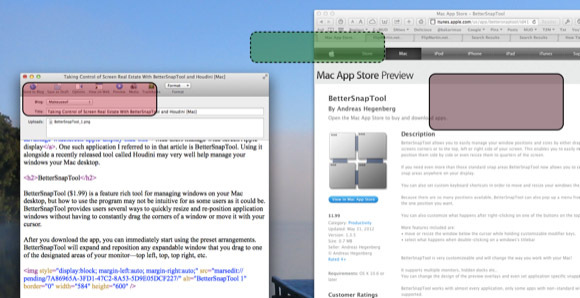
ومع ذلك ، في عملية البحث وكتابة مقال ، يتم تحريك النوافذ بسهولة. لذلك أستخدم ميزة Snap Snap في أداة BetterSnapTool لتحديد مكان وكيفية إعادة وضع النوافذ عادةً. عندما أقوم بنقل نافذة إلى أحد إطارات theaea (انظر لقطة الشاشة أعلاه) ، سيتم تغيير حجمها ووضعها استنادًا إلى حجم النموذج الذي يمثله الإطار المحدد.
يوضح لك الفيديو التالي كيفية إنشاء منطقة مخصصة:
في حال لم تتمكن من رؤية ذلك ، ضع نافذة بحجم التطبيق الذي تعمل فيه وقم بتغيير حجمه وانقر عليه BetterSnapTool في شريط القائمة الخاص بك ، وحدد + إنشاء منطقة Snap جديدة.

سيقوم BetterSnapTool بتمييز نافذتك المحددة بخط منقط أحمر ، كما هو موضح أدناه.

سيظهر إطار قالب أيضًا والذي سيمثل حجم وموقع النافذة المحددة. يمكنك تغيير لون وحجم الإطار ، ويمكنك نقله إلى المكان الذي تريده على الشاشة ، ولكن ربما تريد نقله إلى منطقة الشاشة التي يمثلها. عند إعداد الإطار ، اضغط على Command + W أو انقر فوق مربع وضع التحرير الرمادي للخروج.
الآن عندما تحرك نافذة مع المؤشر ، سيظهر الإطار ، وإذا سحبت النافذة إلى الإطار ، فسيتم تغيير حجمها وإعادة وضعها بناءً على أبعاد القالب التي قمت بتعيينها. يمكنك إعداد العديد من الإطارات والمواضع كما تريد. من المحتمل أن تحتاج إلى تعديل الإعداد عدة مرات حتى تحصل على الإعدادات الدقيقة التي تناسبك أكثر.
إذا وجدت أن الإطارات تنبثق بسرعة كبيرة عند تحريك نافذة ، يمكنك فتحها التخصيص لوحة من تفضيلات BetterSnapTool ، وتمكين التأخير قبل الانطباق خاصية. أجد أن ضبطه على 1.4 ثانية يسمح لي بتحريك نافذة دون ظهور الإطارات بسرعة.

يتضمن BetterSnapTool أيضًا مجموعة أخرى من الإعدادات المسبقة للنوافذ التي يمكنك الوصول إليها عند النقر فوق أحد الأزرار الثلاثة التي تظهر في الزاوية العلوية اليسرى من نوافذ Mac. يمكنك تعيين ما تريد أن تقوم به BetterSnapTool عند النقر أو النقر بزر الماوس الأيمن على أحد تلك الأزرار. على سبيل المثال ، يمكنك تعيين الزر الأصفر لإعادة وضع النافذة على الجانب الأيمن من الشاشة. هناك الكثير من الاختيارات للميزة ، لذا عليك فقط اللعب بها حتى تكتشف ما هو الأفضل لسير عملك.
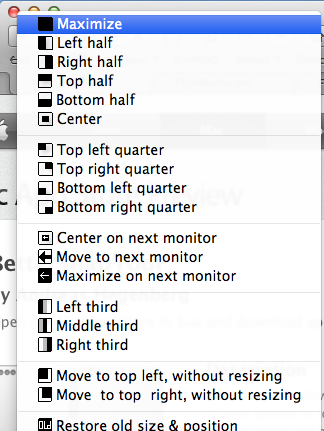
لقد قدمت فقط الميزات الرئيسية لـ BetterSnapTool. قد لا يكون التطبيق الأكثر سهولة في الاستخدام ، ولكنه أداة قوية بها الكثير من الميزات والتعديلات لمستخدمي Mac الذين يعملون على أجهزة الكمبيوتر الخاصة بهم طوال اليوم.
هوديني لإخفاء النوافذ تلقائيًا
Houdini (Free) هو أداة مفيدة أخرى لإدارة النوافذ. إذا كنت غالبًا ما تجد أنك تخفي النوافذ المفتوحة باستمرار لاستعادة مساحة أكبر ، فإن Houdini ، وهي أداة شريط قوائم ، ستخفي التطبيقات المخصصة لك.
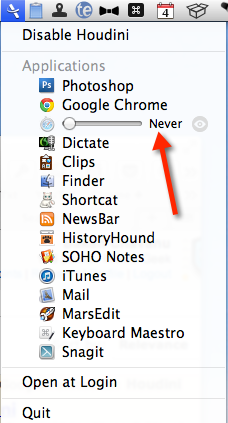
سوف يتعرف على جميع تطبيقاتك المفتوحة ، وعندما لا يتم استخدام أي من تطبيقات الخلفية هذه لمدة 90 ثانية ، سيخفي هوديني تلك التطبيقات تلقائيًا. بالطبع ، يعرف المطور الذكي أنك ستحتاج إلى تخصيص الأوقات. لذلك يمكنك تعيين أوقات مخصصة لكل تطبيق من أبدا إلى 5 دقائق. على سبيل المثال ، قمت بتعيين Safari على عدم الاختباء مطلقًا لأنني أستخدمه باستمرار.
البقاء منظمًا
باستخدام أدوات مثل BetterSnapTool و Houdini ، يمكنك توفير الوقت لإعادة تعديل النوافذ والاستمرار في التركيز على المشاريع التي تعمل عليها. تتطلب هذه التطبيقات قضاء بعض الوقت في إعدادها ، وقد تضطر إلى تعديل الإعدادات عدة مرات ، ولكن في النهاية سيعملون سحرهم وأداء مهام زائدة تلقائيًا لك.
أخبرنا برأيك في BetterSnapTool و Houdini ، وتطبيقات أخرى مماثلة في التعليقات ، أسفل هذا المنشور.
بكاري كاتب ومصور مستقل. إنه مستخدم Mac منذ فترة طويلة ، وعشاق موسيقى الجاز ، ورجل العائلة.


